
পরবর্তী নিবন্ধে আমরা জিনোম শেল স্ক্রিন রেকর্ডারটি একবার দেখে নিই। এটি সামান্য পরিচিত, কিন্তু একটি আছে উবুন্টুতে অন্তর্নির্মিত স্ক্রিন গ্র্যাবার। আপনি কি আপনার উবুন্টু ডেস্কটপটি রেকর্ড করতে চান, তবে কোন ডেস্কটপ প্রোগ্রামটি ব্যবহার করবেন তা জানেন না? ভাগ্যক্রমে, Gnu / লিনাক্সে ডেস্কটপ বার্ন করার জন্য প্রচুর অ্যাপ্লিকেশন রয়েছে। এর মধ্যে আমরা গ্রীন রেকর্ডার, সিম্পলস্ক্রিনরেকর্ডার বা কাজম অন্তর্ভুক্ত করতে পারি। একজন সহকর্মী কিছুক্ষণ আগে এই ব্লগে একটি নিবন্ধ লিখেছিলেন, যাতে তিনি আমাদের আরও কিছু প্রদর্শন করেছিলেন আমাদের ডেস্কটপ রেকর্ড করতে বিকল্প উবুন্টুতে
এটি অবশ্যই বলা উচিত যে আপনি যদি উন্নত ব্যবহারকারী হন তবে আপনি সম্ভবত উবুন্টুর অন্তর্নির্মিত স্ক্রিন রেকর্ডিং সরঞ্জাম ব্যবহারের পক্ষে খুব অলস খুঁজে পেতে পারেন। কোনও রফতানি বা এনকোডিং নিয়ন্ত্রণ নেই, আমরা এটিতে অডিও রেকর্ডিংয়ের জন্য কোনও বিকল্প খুঁজে পাব না, এবং সরঞ্জামটি কেবল একটি নির্দিষ্ট উইন্ডো, ডেস্কটপ বা মনিটরে নয়, পুরো ডেস্কটপটি রেকর্ড করার জন্য ব্যবহার করা যেতে পারে।
এই ডেস্কটপ রেকর্ডার হিসাবে অন্তর্ভুক্ত করা হয়েছে জিনোম শেল ডেস্কটপের অংশ। এটি ভালভাবে সংহত করে, তবে সবার চোখ থেকে এটিও গোপন। এটির জন্য কোনও লঞ্চার অন্তর্ভুক্ত নেই, এটি চালু বা বন্ধ করার জন্য কোনও ইনপুট এবং দ্রুত বোতাম নেই। আমরা যদি চাই জিনোম শেল স্ক্রিন রেকর্ডার ব্যবহার করুন, আমাদের একটি টিপতে হবে কী সংমিশ্রণ। যার অর্থ হ'ল আপনি যদি এই কীগুলি না জানেন তবে আপনি সম্ভবত কখনও জানেন না যে এই বিকল্পটি রয়েছে।
প্রথমত, এটি অবশ্যই তা পরিষ্কার করা উচিত একটি স্ক্রিন রেকর্ডার, সরল এবং সাধারণ. জিনোম শেল স্ক্রিন রেকর্ডার বেসিক স্ক্রিন রেকর্ডিং অফার। এটি কেবল আমাদের অনুমতি দেবে পুরো ডেস্কটপ বার্ন করুন। এর চেয়ে বেশি কিছু না। আমরা উইন্ডো বা ডেস্কটপের একটি নির্দিষ্ট বিভাগ রেকর্ড করতে সক্ষম হব না। এটি অডিও রেকর্ডও করে না এবং ফ্রেম রেট, এনকোডিং ফর্ম্যাট বা অন্য কোনও বৈশিষ্ট্য সেট করতে দেয় না।
তবে আপনি যদি চান সমস্ত হয় ভাগ বা সংযুক্ত করতে একটি দ্রুত স্ক্রিনশট নিন একটি বাগ রিপোর্টে এবং আপনি চান না বা অন্য কোনও অ্যাপ্লিকেশন ইনস্টল করার সময় পাবেন না, যেমন পিক। আপনার কাছে ইতিমধ্যে এটি হাতে রয়েছে বলে এই সরঞ্জামটি আপনার আগ্রহের জন্য উপযুক্ত।
ডেস্কটপ স্ক্রিনশট জিনোম শেল এ পুরোপুরি কাজ করে উবুন্টু, ফেডোরা এবং অন্যান্য জ্নু / লিনাক্স বিতরণগুলি যা জিনোম শেল ডেস্কটপ পরিবেশ ব্যবহার করে।
এগুলি শেষ হয়ে গেলে, স্ক্রিনকাস্টগুলি স্বয়ংক্রিয়ভাবে .WebM ফর্ম্যাট সহ ভিডিও ফোল্ডারে সংরক্ষিত হবে। ভিডিও ফাইলের নামটিতে ক্যাপচারটি করার সময় এবং সময় অন্তর্ভুক্ত রয়েছে। এটি কার্যকর যদি আমরা বেশ কয়েকটি ধারাবাহিক রেকর্ডিং করতে যাই।
জিনোম শেল স্ক্রিন রেকর্ডার সহ উবুন্টুতে আপনার ডেস্কটপটি রেকর্ড করুন
আপনার সম্পূর্ণ উবুন্টু ডেস্কটপ স্ক্রিনটি রেকর্ড করতে এবং ঠিক একটি ভিডিও হিসাবে এটি সংরক্ষণ করতে নিম্নলিখিত কী সংমিশ্রণ টিপুন:
Ctrl+Alt+Shift+R
রেকর্ডিংটি তাত্ক্ষণিকভাবে শুরু হবে। আপনি দেখতে পাচ্ছেন যে একটি স্ক্রিন রেকর্ডিং চলছে because কারণ একটি ছোট রঙিন ডট প্রদর্শিত হবে। এটি সিস্টেম ট্রে অঞ্চলে অবস্থিত, নিম্নলিখিত স্ক্রিনশটে দেখা যাবে:
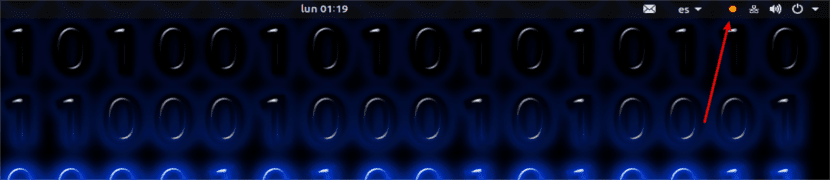
রেকর্ডিং পরে স্বয়ংক্রিয়ভাবে বন্ধ হবে 30 সেকেন্ড। কিন্তু এটা করতে পারেন রেকর্ডিং বন্ধ করুন যে কোনও সময়ে, এর জন্য আমাদের কেবল কীগুলির সংমিশ্রণটি টিপতে হবে যা আমরা রেকর্ডিং শুরু করতে ব্যবহার করি:
Ctrl+Alt+Shift+R
রেকর্ডিং বন্ধ করার পরে, এটি ভিডিও ফোল্ডারে স্বয়ংক্রিয়ভাবে সংরক্ষণ করা হয়আপনার ব্যক্তিগত ফোল্ডারের ভিতরে।
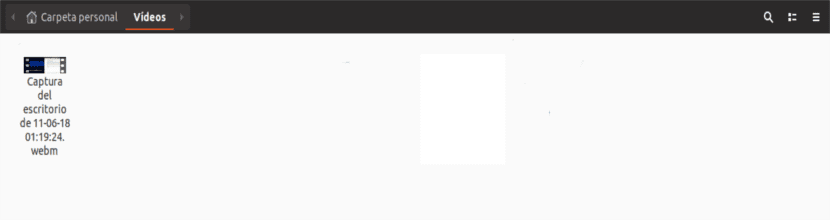
আপনার ভিডিওগুলির দৈর্ঘ্য বৃদ্ধি করুন
মাত্র 30 সেকেন্ডে, ডিফল্ট সময়কাল আপনি যা খুঁজছেন তা অনুসারে নাও পারে। বিশেষত যদি আপনি আরও বা কম দীর্ঘ ভিডিও করার পরিকল্পনা করেন। এটি একটি সমাধান আছে। এটা সম্ভব ম্যানুয়ালি রেকর্ডিংয়ের সময়কাল বৃদ্ধি করুন। নিম্নলিখিত গেটেটিংয়ের ক্রমটি ব্যবহার করে আমাদের এটি সংশোধন করতে হবে। এটি ব্যবহার করতে, আমরা একটি টার্মিনাল খুলি (Ctrl + Alt + T) এবং টাইপ করুন:
gsettings set org.gnome.settings-daemon.plugins.media-keys max-screencast-length 60
এটা হতে পারে '60' মানটি প্রতিস্থাপন করুন আপনার প্রয়োজন দৈর্ঘ্যের সাথে। পূর্ববর্তী কমান্ডের সাহায্যে আমরা এক মিনিটে রেকর্ড করা ভিডিওর সময়টি স্থাপন করব। মানটি সেকেন্ডে সেট করা হয়। এবং এটিই আমরা কনফিগার করতে পারি।
ফেডোরার এই লোকেরা কেন জানেন যে এটি একটি দরকারী সরঞ্জাম, তারা আপনাকে কনফিগারেশন উইন্ডোতে রেকর্ডিংয়ের সময় পরিবর্তন করার জন্য অ্যাক্সেস দেয় না। এটি তাদের আকাঙ্ক্ষিত হওয়ার অনেক কিছুই দেয় যাতে তাদের মস্তিষ্ক এই কনফিগারেশনটি পরিবর্তন করতে অ্যাক্সেস অন্তর্ভুক্ত করে এবং ফাইলটি না খোলার ত্রুটিটি সংশোধন করে, এমন একটি ত্রুটি এত পুরানো যে তারা ঠিক করতে সক্ষম হয় নি